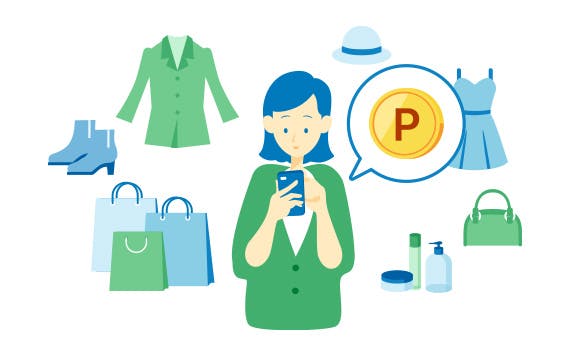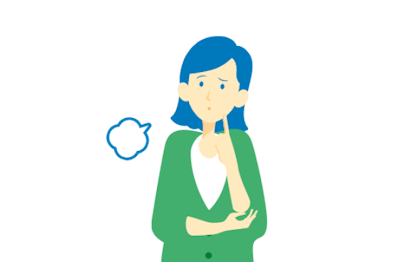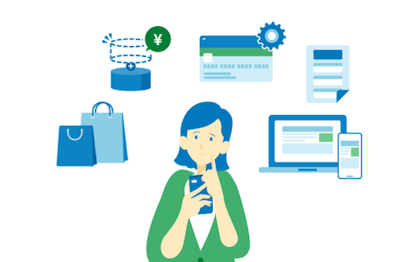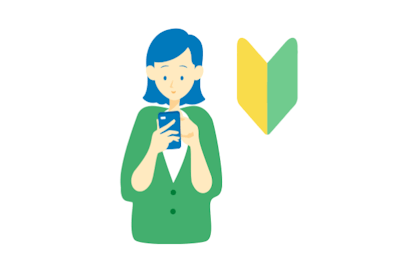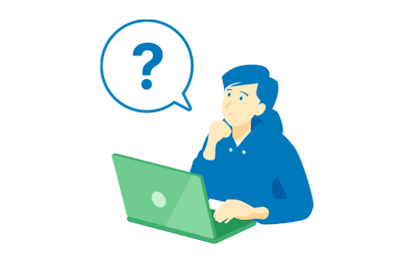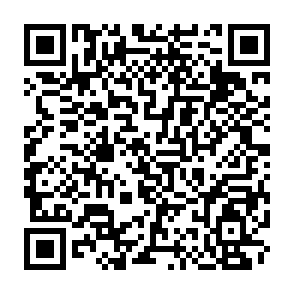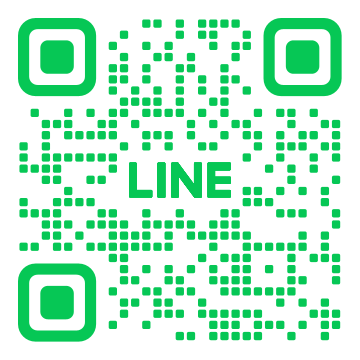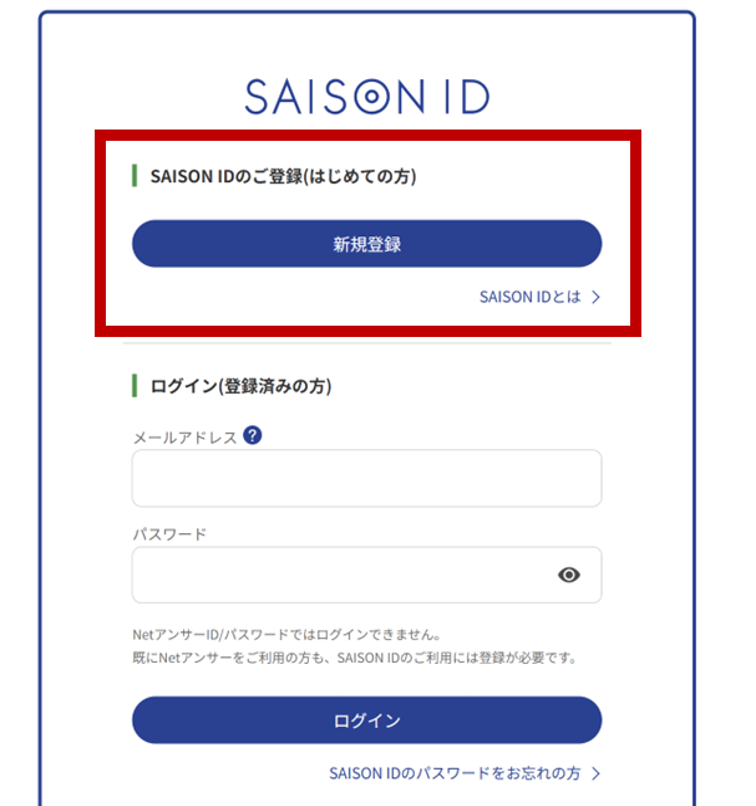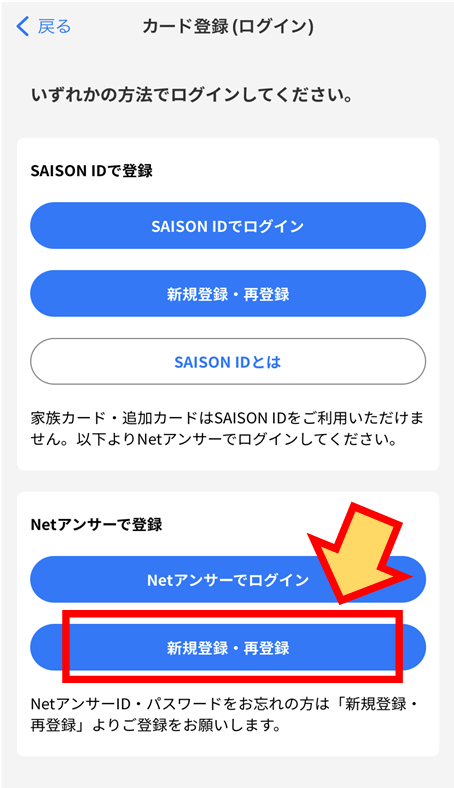Netアンサー/SAISON IDにログインできません。どうすれば良いですか。
A.
《お知らせ》2025.6.17
現在システム上の理由で、IDおまとめ設定のサービスを停止しております。
ご迷惑をおかけし、大変申し訳ございません。
IDを切り替えて別のカード情報を確認ご希望の場合は、以下リンクをご確認ください。
該当する状況をご選択のうえ、解決方法をご確認ください。
-
お持ちのカードの種類をお選びください。
《ご注意》
●ETCカードや、西武・そごう百貨店と提携しているクラブ・オン/ミレニアムカード セゾン(CLUB ON、Millennium)はセゾンのNetアンサーにご登録いただけません。 -
-
お持ちのカードに
以下いずれかの番号から始まる16桁または15桁の数字(カード番号)の記載はありますか。
※表面・裏面両方ご確認ください。
※お客様番号はカード番号ではありません。
- 4541
- 3528
- 5252
- 3777
紛失中などによりカードがお手元(ご自宅)にない場合はこちら
《ご注意》
●カードの券種により、カード番号の記載箇所が異なります。カードの表面と裏面の両方をご確認ください。 -
-
ログインできない場合は、ID・パスワードの再設定が必要です。
どちらをIDに設定しますか? -
➀メールアドレス
➁任意の英数字
《ご注意》
●家族カードは「②任意の英数字」のみ設定できます。 -
-
【デジタルカード】
セゾンカードから、メールは届いていますか。 -
-
セゾンPortal(アプリ)は利用されていますか。
※スマートフォンに以下のアプリがあるかご確認ください。
利用されている場合、アプリでお支払金額などのカード情報は確認できますか。

-
|
コーポレートカードやビジネス プロ・カードはNetアンサーをご利用いただけません。
以下のカードをお持ちの方は、Netアンサー for Bizをご利用ください。 <Netアンサーfor Biz対象カード>
▼Netアンサー for Bizについて詳しくはこちら 関連Q&A:Netアンサー forBiz・IDとパスワードがわかりません。どうすれば良いですか。 |
|
メールアドレスをIDにするには「SAISON ID」の登録が必要です。
|
|
以下リンクよりSAISON IDのパスワードを再設定ください。
|
|
デジタルカード(ナンバーレスカード)のカード情報は、セゾンPortal(アプリ)上でのみ確認できるため、カード情報が不明な場合はNetアンサー/SAISON IDの再登録ができません。
|
|
アプリからIDの確認、パスワードの再設定ができます。
※パスワードはセキュリティ上確認できません。お忘れの場合は再設定をお願いします。 以下の手順でアプリからご確認ください。 【セゾンPortal(アプリ)】 アプリTOP > 右下のメニュー > ログイン情報の確認・変更 > NetアンサーIDの変更/パスワードの変更 |
|
セゾンPortal(アプリ)またはブラウザにてNetアンサーのID・パスワードを再設定してください。 【セゾンPortal(アプリ)】
<Netアンサーに登録のメールアドレスが分かる場合>
<Netアンサーに登録のメールアドレスが不明・変更がある場合>
詳しい登録方法は、画像付きの「登録手順書」や「動画」をご確認ください。
|